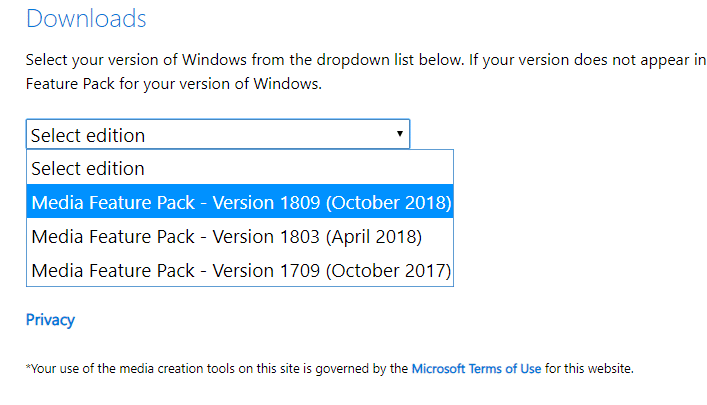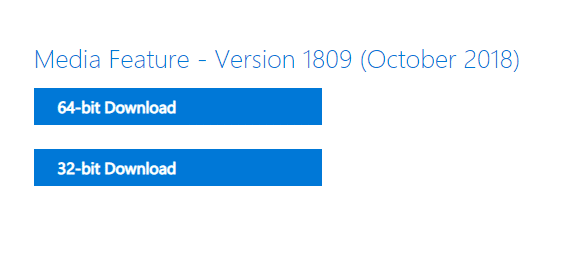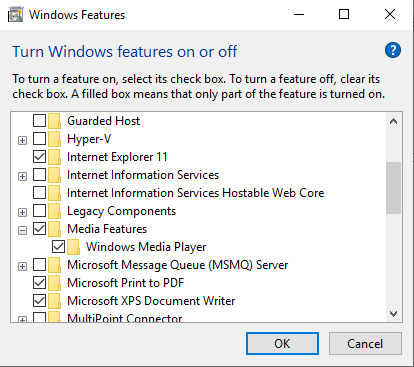Windows Media Player était autrefois le lecteur par défaut pour Windows, mais ce n’est plus le cas avec Windows 10. Si vous ne le trouvez pas sur votre ordinateur, vous devrez l’installer et l’activer. La façon dont vous procédez dépend de la version de Windows 10 que vous utilisez.
Contenu
Qu’est-il arrivé au lecteur Windows Media ?
Windows Media Player a disparu parce que la Commission européenne a jugé que la pratique de Microsoft de pré-installer certains logiciels sur leurs systèmes d’exploitation était anticoncurrentielle. Cette décision a forcé la société à proposer différentes versions de Windows 10 qui n’incluaient pas Windows Media Player, Groove Music, Movies & TV, Voice Recorder et Skype.
Faire ce changement n’était pas aussi simple que de simplement retirer ces applications du système d’exploitation. De nombreuses applications qui s’exécutent sur Windows, comme Microsoft Office et certains jeux PC, reposent sur les fonctionnalités de lecture vidéo Windows intégrées. Sans ces fonctionnalités, les applications peuvent ne pas fonctionner correctement ou même se bloquer.
Si vous rencontrez des problèmes qui pourraient provenir d’un manque d’applications Microsoft Media, vous pouvez avoir l’une de ces nouvelles éditions conçues pour les utilisateurs européens ou coréens. Ces nouvelles versions sont connues sous les noms de Windows 10 N et 10KN.
Les éditions « N » et « KN » de Windows ne sont pas empêchées d’utiliser ces fonctionnalités de lecture multimédia. Au lieu de cela, ils ne sont tout simplement pas installés par défaut, donc si vous voulez les utiliser, il vous suffit de les installer sur votre ordinateur.
Comment obtenir Windows Media Player pour Windows 10
Pour savoir si vous avez cette version sur votre ordinateur, ouvrez le Panneau de configuration et cliquez sur Système et sécurité. Ensuite, cliquez sur Système et vous devriez voir le nom de la version. Si vous voyez un N ou un KN n’importe où dans ce nom, vous avez la version sans le logiciel préinstallé.
Si vous souhaitez obtenir le lecteur Windows Media et les autres applications qui ne sont pas préinstallées, procédez comme suit.
Tout d’abord, vous devez télécharger le Microsoft Media Feature Pack. Il contient les applications non incluses dans les versions N de Windows 10.
1. Accédez au site Web Media Feature Pack pour les versions N de Windows 10.
2. Sélectionnez l’édition souhaitée dans la liste déroulante.
3. Si la version que vous souhaitez n’est pas là, ils fournissent un lien pour vous permettre de trouver d’autres versions disponibles qui peuvent répondre à vos besoins.
4. Cliquez sur Confirmer.
5. Choisissez si vous avez besoin du téléchargement 32 bits ou 64 bits. Si vous n’êtes pas sûr, revenez à l’endroit où vous avez trouvé la version de Windows que vous exécutez et vous pourrez la trouver là-bas.
6. Dans la fenêtre suivante, choisissez l’option « Ouvrir avec » avec le programme d’installation autonome de Windows Update par défaut, puis cliquez sur OK.
7. Suivez les instructions de l’assistant et choisissez si vous souhaitez ajouter d’autres applications.
Problèmes avec d’autres versions de Windows
Si vous n’avez pas de version 10 N ou KN de Windows, vous pouvez toujours avoir des difficultés à localiser Windows Media Player. Microsoft a installé le lecteur sur les versions Home et Pro de Windows 10, mais vous devrez activer le logiciel. L’entreprise ne l’active plus par défaut.
1. Dans la zone de recherche, tapez « Activer et désactiver les fonctionnalités Windows ».
2. Ouvrez le résultat.
3. Cliquez sur et développez les fonctionnalités multimédias.
4. Vérifiez le lecteur Windows Media.
5. Cliquez sur OK.
6. Redémarrez votre ordinateur.
Il existe plusieurs autres lecteurs multimédias disponibles avec plus de fonctionnalités que Windows Media Player qui pourraient vous intéresser. Mais si vous préférez utiliser cette application, elle est toujours disponible en suivant ces étapes simples.
Cet article est-il utile ? Oui Non